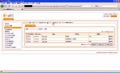フォルダ内のファイルをツリービューで確認
それでは、さっそく「TOMBO」を使っていこう。デスクトップ上に作成された「TOMBO」のショートカットをダブルクリックして、「TOMBO」を起動する。プロパティのダイアログが表示されるので、ボックスの右にある[フォルダの参照]ボタンをクリックしてテキストファイルの保存先を指定しよう(図9)。
保存先を指定したら[OK]ボタンをクリックする。図10のようなウィンドウが表示され、メモ帳として使用することができる。
メモをして[保存]ボタンをクリックすると、1行目がファイル名として保存され、左側のツリービューに表示される(図11)。
なお、1行目を修正して上書き保存すると、ファイル名も自動的に変更される。続けて、新しいメモを記入する場合は[新規メモ]ボタンをクリックすれば良い。ファイルを整理するためにフォルダを分けたい時には、親フォルダを選んだ上で[ファイル]メニューから[新規フォルダ]をクリックしよう(図12)。
ダイアログが表示されるのでフォルダ名を入力して[OK]ボタンをクリックする。ツリービューに新しいフォルダが作成され、ファイルを右クリックして表示されるメニューから「切り取り」と「貼り付け」を行うことでファイルの移動が可能である(図13)。